Politikalar, sistem yöneticilerine ve kullanıcılarına Windows işletim sisteminin belirli özelliklerinin veya onu çalıştıran makinelerde bulunan uygulamaların davranışını yapılandırma seçenekleri sunar.
Çoğunlukla bir bilgisayar ağının makinelerini kontrol etmek için kullanılırlar, ancak Windows'un tüm profesyonel sürümleri Grup İlkesi Düzenleyicisi ile birlikte gönderildiğinden, tercihleri değiştirmek için tek tek bilgisayarlarda da kullanılabilir.
Google Chrome tarayıcısını kontrol etmek isteyen yöneticiler ve kullanıcılar da bunu yapabilir, ancak bu seçenek kullanıma sunulmadan önce politika şablonlarını indirip yüklemeniz gerekir.
Bu ilke dosyaları Windows, Linux ve Mac sistemleri için kullanılabilir. Bu kılavuz yalnızca Windows'u kapsar. Mac veya Linux sistemlerine politika yüklemekle ilgileniyorsanız, bunun nasıl yapıldığını açıklayan Google'ın Destek sayfasına bakın.
Yapmanız gereken ilk şey, önceki paragrafa bağlı sayfadan politika şablonlarını indirmektir. Orada Windows ve Linux üzerine tıklayın ve ardından "Google Chrome şablonlarının ve dokümantasyonunun zip dosyası" üzerine tıklayın.
İndirme boyutu 7.1 Megabyte'a sahiptir ve tamamlandıktan sonra sistemden çıkarılması gerekir.
Bir sonraki adımda Grup İlkesi Düzenleyicisi'ni açın. Bunu yapmanın bir yolu, Windows tuşuna dokunmak, gpedit.msc yazın ve enter tuşuna basın. Devam etmenize izin verilmeden önce kabul etmeniz gereken bir UAC bilgi istemi alabilirsiniz.
Grup İlkesi Düzenleyicisi'nde Yerel Bilgisayar İlkesi> Bilgisayar Yapılandırması> Yönetim Şablonları'nı seçin.
Yönetim Şablonları'na sağ tıklayın ve içerik menüsünden "Şablon ekle / kaldır ..." seçeneğini seçin.

Bu, sisteme yeni ilke şablonları eklemek veya var olanları kaldırmak için denetimlerin bulunduğu küçük bir pencere açar.
Ekle düğmesine tıklayın ve şablonları çıkarttığınız dizine göz atın. Windows> adm> dil kod rehberinizi seçin, orada chrome.adm dosyasını seçin ve ardından Grup İlkesi düzenleyicisine eklemek için açın.
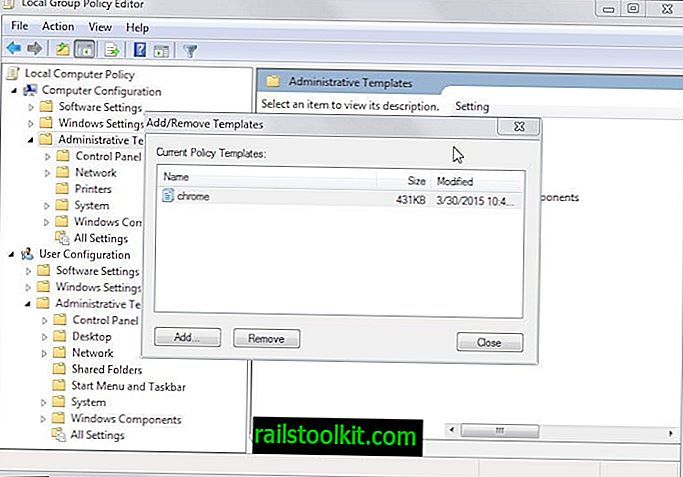
Kapat düğmesine tıklanması pencereyi tekrar kaldırır. Daha önce hiç özel şablon eklememişseniz, Bilgisayar ve Kullanıcı Yapılandırması altında yeni "Klasik Yönetim Şablonları (ADM)" girişini görmelisiniz.
Şablonların eklediği politikaları görüntülemek için Google'ı ve ardından Google Chrome'u seçin. Chromium web sitesinde bir sayfada yer alan açıklamalar ve ek bilgiler dahil mevcut politikaların tam listesini bulabilirsiniz.
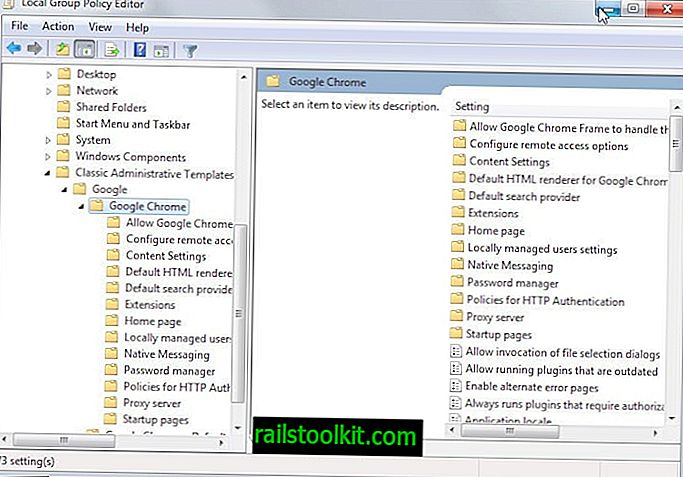
İlke şablonlarını daha sonra kaldırmak için, şablon ekle / kaldır iletişim kutusunu tekrar açın, mevcut politika şablonları listesinden krom'u seçin ve ardından kaldırın.














